亞寵展、全球寵物產業風向標——亞洲寵物展覽會深度解析
513
2025-03-31
假設您在工作表的范圍中有一個值列表,現在您想知道其中有多少個唯一值。 如果您一一識別并計算它們,將會浪費很多時間。 因此,在這里我將向您介紹一些解決該問題的快速技巧。

用公式計算唯一值的數量
使用高級過濾器計算唯一值的數量
計算唯一值的數量 Kutools for Excel
用公式計算唯一值的數量有一些公式可以幫助您快速計算范圍內唯一值的數量。 例如,如果您的數據是數字,則您有一列范圍在(A1:A10)的數字,請參見屏幕截圖:
您可以使用以下公式,具體操作如下:
1。 輸入此公式 =SUMPRODUCT(1/COUNTIF(A1:A10,A1:A10)) 變成一個空白單元格。
2。 然后按 輸入 鍵,并顯示唯一值的編號。 看截圖:
Tips:1.這是另一個公式 =SUM(IF(FREQUENCY(A1:A10, A1:A10)>0,1)) 也可以幫助您。 請隨意申請任何人。 以上兩個公式都將計算唯一值,包括第一個重復值。
2。 如果您的工作表中有一定范圍的文本,則上述公式將不起作用,您應該使用以下數組公式: =SUM(IF(FREQUENCY(IF(LEN(A1:A10)>0,MATCH(A1:A10,A1:A10,0),""), IF(LEN(A1:A10)>0,MATCH(A1:A10,A1:A10,0),""))>0,1))
輸入公式后,然后記得按 Shift + Ctrl + 輸入 鍵,并且已顯示唯一值的數量。
筆記:
1.范圍 A1:A10 在上面的公式中是可變的,您可以根據需要更改它們。 2.此公式還計算包括第一個重復項在內的唯一值。 3.此公式也適用于一系列文本和數字。 使用高級過濾器計算唯一值的數量您還可以使用“高級篩選器”從一列數據中提取唯一值并將其粘貼到新位置。 然后使用ROWS函數來計算新范圍內唯一值的數量。 具體步驟如下:
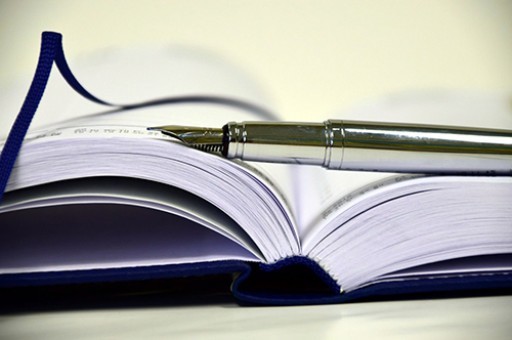
1。 點擊 Data 功能區中的“選項卡”,然后單擊“ 先進 命令,請參見屏幕截圖:
2. 而在 進階篩選 對話框:
(1.)選擇 復制到另一個位置 選項下 操作; (2.)在 清單范圍 部分,點擊 按鈕選擇您要使用的范圍數據; (3.)在 復制到 部分,點擊 按鈕,指定要放入過濾后的唯一值的單元格; (4.)最后檢查 僅唯一記錄 選項。3。 完成設置后,單擊 OK,唯一值已在新列中列出,請參見屏幕截圖:
4。 然后在空白單元格中輸入簡短公式 = ROWS(E1:E8),然后按 輸入 鍵盤上的鍵。 并顯示唯一值的數量。
計算唯一值的數量 Kutools for Excel在這里,我將向您推薦一個有用的工具- Kutools for Excel,其 選擇重復和唯一單元格 功能,您可以快速選擇重復值或唯一值并計算它們的數量。
Kutools for Excel : 帶有300多個便捷的Excel加載項,可以在30天內免費試用.安裝后 Kutools for Excel,請執行以下步驟:
1. 選擇要計算唯一值的數據范圍。
2。 然后點擊 Kutools > 選擇 > 選擇重復和唯一單元格,請參見屏幕截圖:
3。 在 選擇重復和唯一單元格 對話框,選擇 僅唯一值 or 所有唯一(包括第一個重復項) 根據需要,您還可以通過選中 填充背景色 or 填充字體顏色 在下面 處理結果 部分,請參見屏幕截圖:
4。 (1.)如果選擇 僅唯一值,則將僅計算和選擇唯一值。 看截圖:
(2.)如果選擇 所有唯一(包括第一個重復項),包括以下重復項在內的所有唯一值(包括第一個重復項)都會被計數和選擇,如下所示:
單擊以了解有關此“選擇重復和唯一單元格”功能的更多信息。
下載并免費試用 Kutools for Excel 現在 !
演示:計算唯一值的數量 Kutools for ExcelKutools for Excel:具有300多個方便的Excel加載項,可以在30天內免費試用,沒有任何限制。 立即下載并免費試用!
相關文章:
如何在Excel中從選定范圍過濾或選擇唯一記錄?
準備好增強您的 Excel 任務了嗎? 利用的力量 Kutools for Excel - 您終極的節省時間的工具。 簡化復雜的任務并像專業人士一樣瀏覽數據。 以閃電般的速度體驗 Excel!
為什么需要 Kutools for Excel
??? 超過 300 項強大功能: Kutools 包含 300 多項高級功能,可簡化您在 1500 多種場景中的工作。
?? 卓越的數據處理能力:合并單元格、刪除重復項并執行高級數據轉換 - 所有這些都不費吹灰之力!
?? 高效的批量操作:當你可以聰明地工作時,為什么還要付出額外的努力呢? 輕松批量導入、導出、組合和調整數據。
?? 可定制的圖表和報告:訪問各種附加圖表并生成富有洞察力的報告。
??? 強大的導航窗格:通過強大的列管理器、工作表管理器和自定義收藏夾獲得優勢。
?? 七種類型的下拉列表:通過各種功能和類型的下拉列表使數據輸入變得輕而易舉。
?? 用戶友好:對于初學者來說輕而易舉,對于專家來說是一個強大的工具。
立即下載,與 Excel 一起穿越時空!
版權聲明:本文內容由網絡用戶投稿,版權歸原作者所有,本站不擁有其著作權,亦不承擔相應法律責任。如果您發現本站中有涉嫌抄襲或描述失實的內容,請聯系我們jiasou666@gmail.com 處理,核實后本網站將在24小時內刪除侵權內容。
版權聲明:本文內容由網絡用戶投稿,版權歸原作者所有,本站不擁有其著作權,亦不承擔相應法律責任。如果您發現本站中有涉嫌抄襲或描述失實的內容,請聯系我們jiasou666@gmail.com 處理,核實后本網站將在24小時內刪除侵權內容。